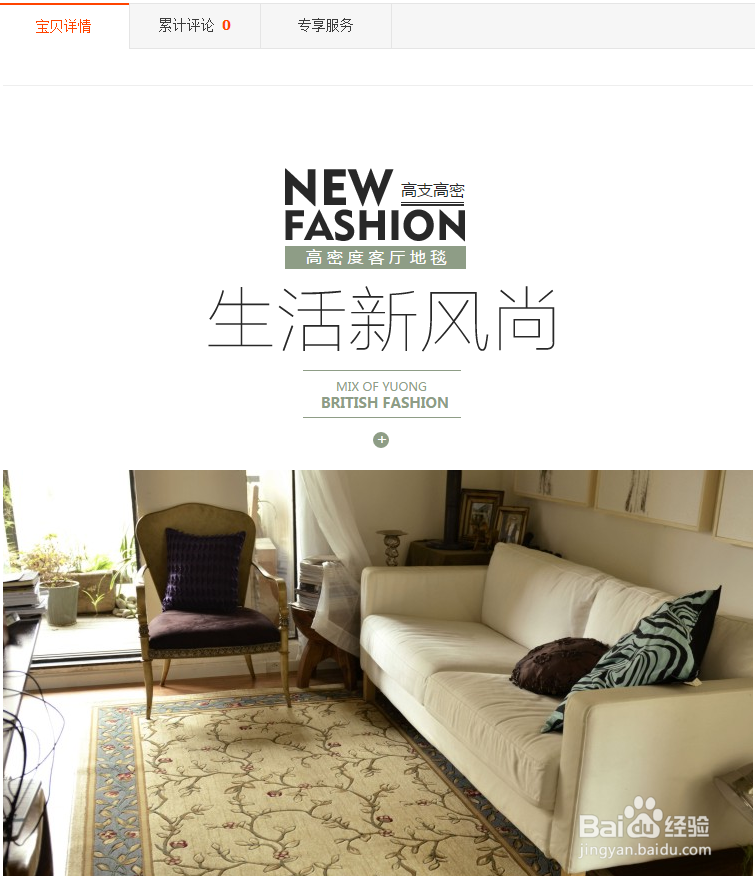怎么装修淘宝详情页,250模板使用方法
1、在250详情页网站,注册一个账号先试用模板看看哪个满意,花30元就可以购买一个模板,不用懂代码,一键安装永久使用不续费
2、打开网页后先挑选喜欢的模板,鼠标移到模板位置点击一下,就看到试用模板
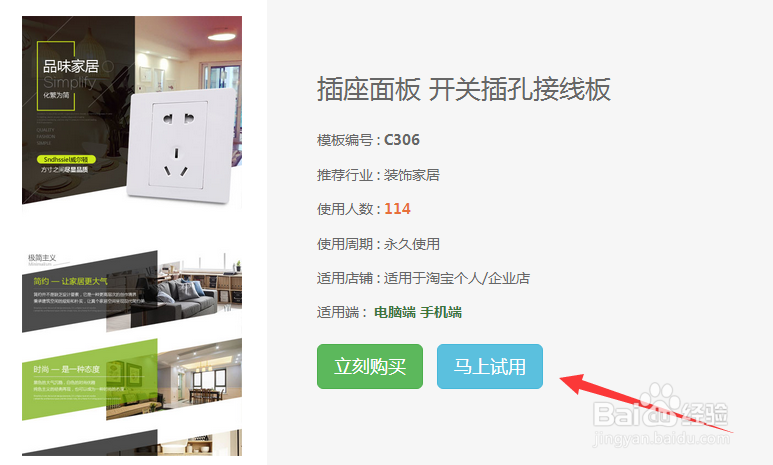
3、试用满意后,点击立即购买字样,会提示用邮箱注册账号

4、进入个人中心,绑定需要装修的店铺,还未开店可以暂时跳过该步骤

5、点击【我的模板】可以看到当前可使用的模板

1、选择一款心仪的模板后,点击“立即使用”,即可编辑想要装修宝贝的详情
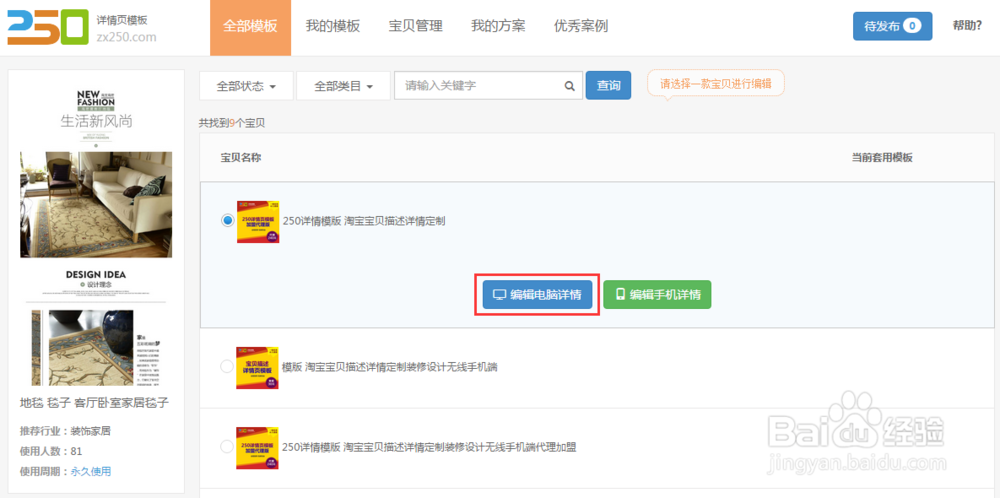
2、进入商品详情编辑页面,界面如下:
主要五大区域:顶部1菜单栏,左侧2基础操作和3模块管理,中间4画板编辑,右侧5样式管理区域
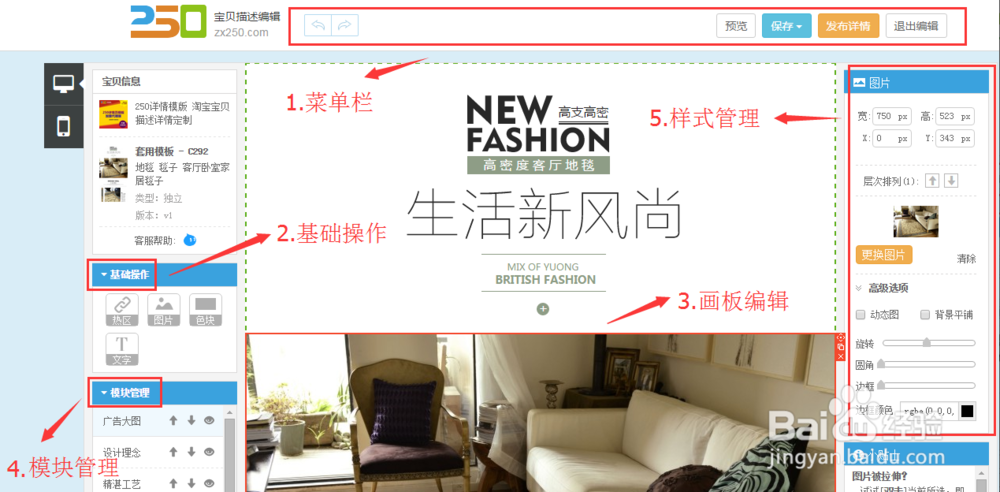
3、最上面是菜单功能区,可以自由撤销、恢复操作步骤,保存方案,导出图片(WIN7及以上新版客户端支持),发布详情
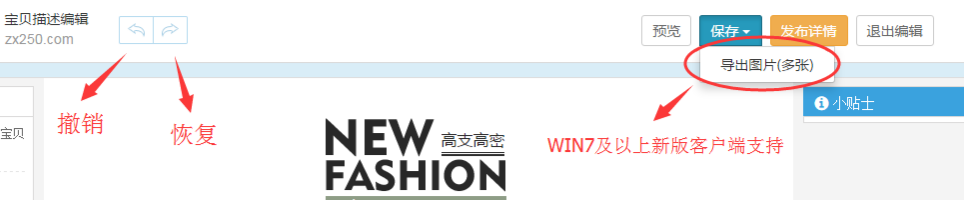
4、【添加热区】可用于链接跳转到其他页面。点击热区挂件后,可拖选到需要被点击的位置,然后在右侧框中输入淘宝网内的地址,发布后,用户访问宝贝并点击该区域时,就能跳转到指定页面
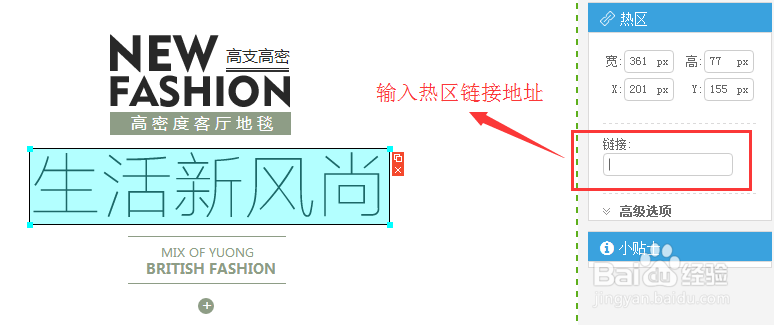
5、【插入图片】,可以选择本地或者网络图片地址,可以根据需要自由剪裁、翻转图片,也可以直接使用原图(透明背景的PNG图片,请选择使用原图,不要裁剪,否则背景将不会透明)
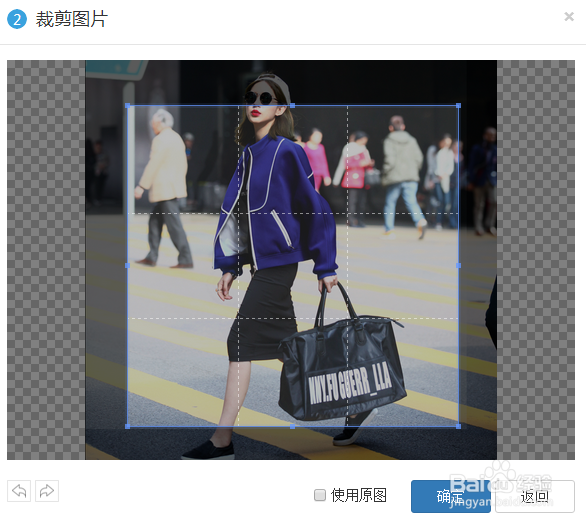
6、【添加色块】,根据右侧的高级选项,能够制作线条,椭圆,圆角,矩形框可以自由更换颜色,能够实现半透明效果。
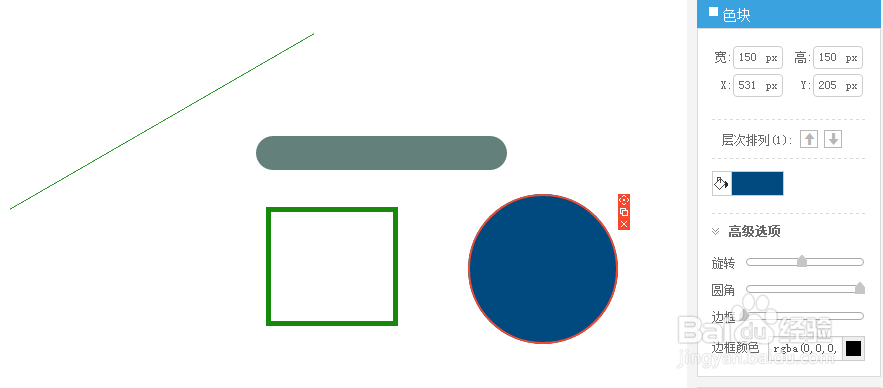
7、【插入文字】,新建文字,双击即可编辑更改,自由选择
文字颜色,大小,字体等样式

8、【更换图片/设置动态图】选中更换的图片,点击右侧“更换图片”
完美支持GIF动态图,全方位产品展示
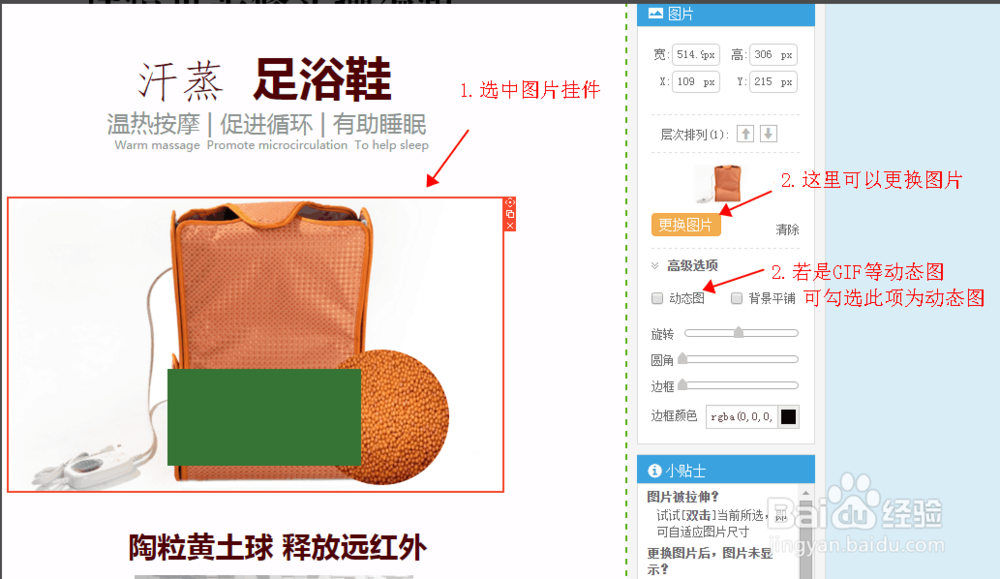
9、【背景设置】
背景颜色,选择该模块,在右侧的样式区域,设置背景颜色
背景图片,选择该模块,在右侧的样式区域,点击更换图片

1、编辑完成以后,点击页面右上角的发布详情,会出现提示框。
提示下载客户端软件,根据提示操作即可。
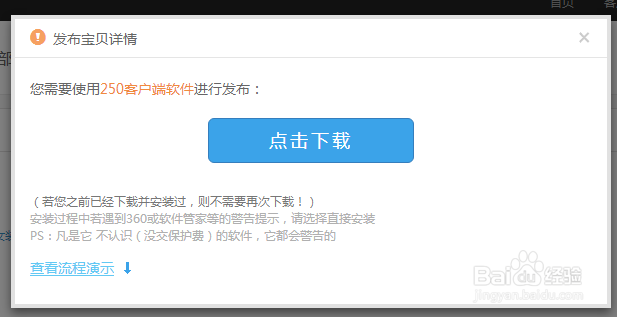
2、最后效果